手机WPS Office表格数据自动求和功能如何使用
1、手机上选择打开【WPS Office】应用App,如下图所示。

2、在打开的【WPS】首页,新建一个空白表格,点击页面右下角【+】图标,打开的功能菜单列表中选择【新建表格】菜单选项后,在【新建表格】页面,点击【新建空白】菜单选项。如下图所示。
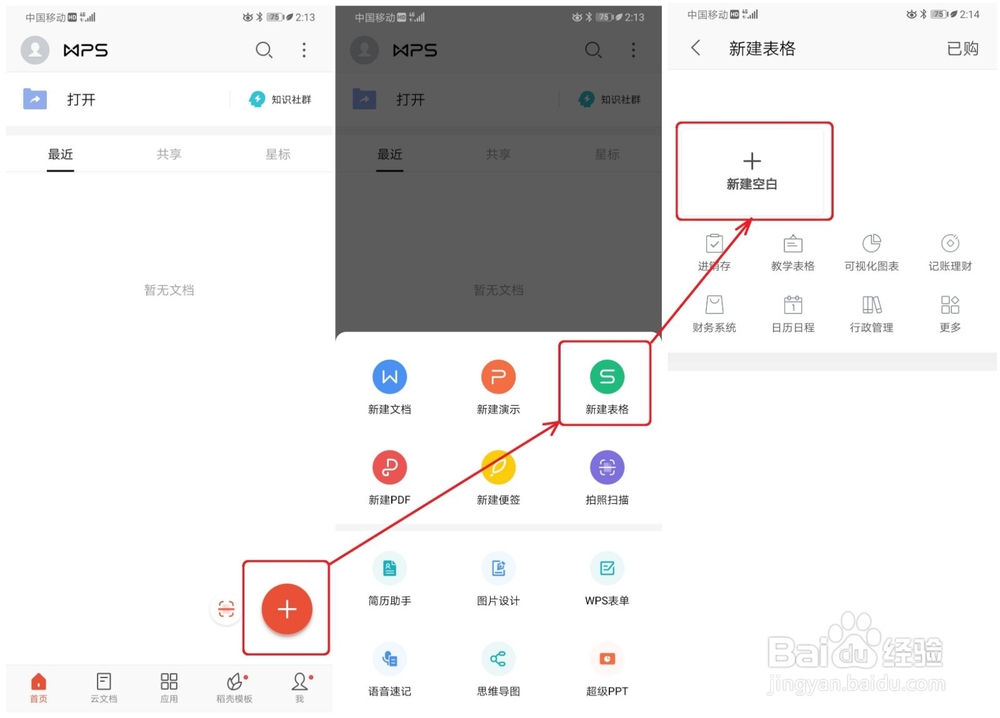
3、在新建的空白表格页面,点击任意一空白【单元格】,在弹出的菜单列表中选择【编辑】选项,如下图所示。

4、在屏幕下方弹出的【键盘】窗口,选择【123】数值类型,输入数值并点击【换行】后,如下图所示。

5、表格自动求和函数应用方法一:
点击选择屏幕键盘上方的函数标识【f(x)】选项,在输入框中键入数据求和函数
f(x)=SUM(A1,A2),其中A1、A2分别为指定要进行求和的单元格数值,相互之间用逗号隔开。点击【换行】,实现指定单元格的数值的求和过程。如下图所示。
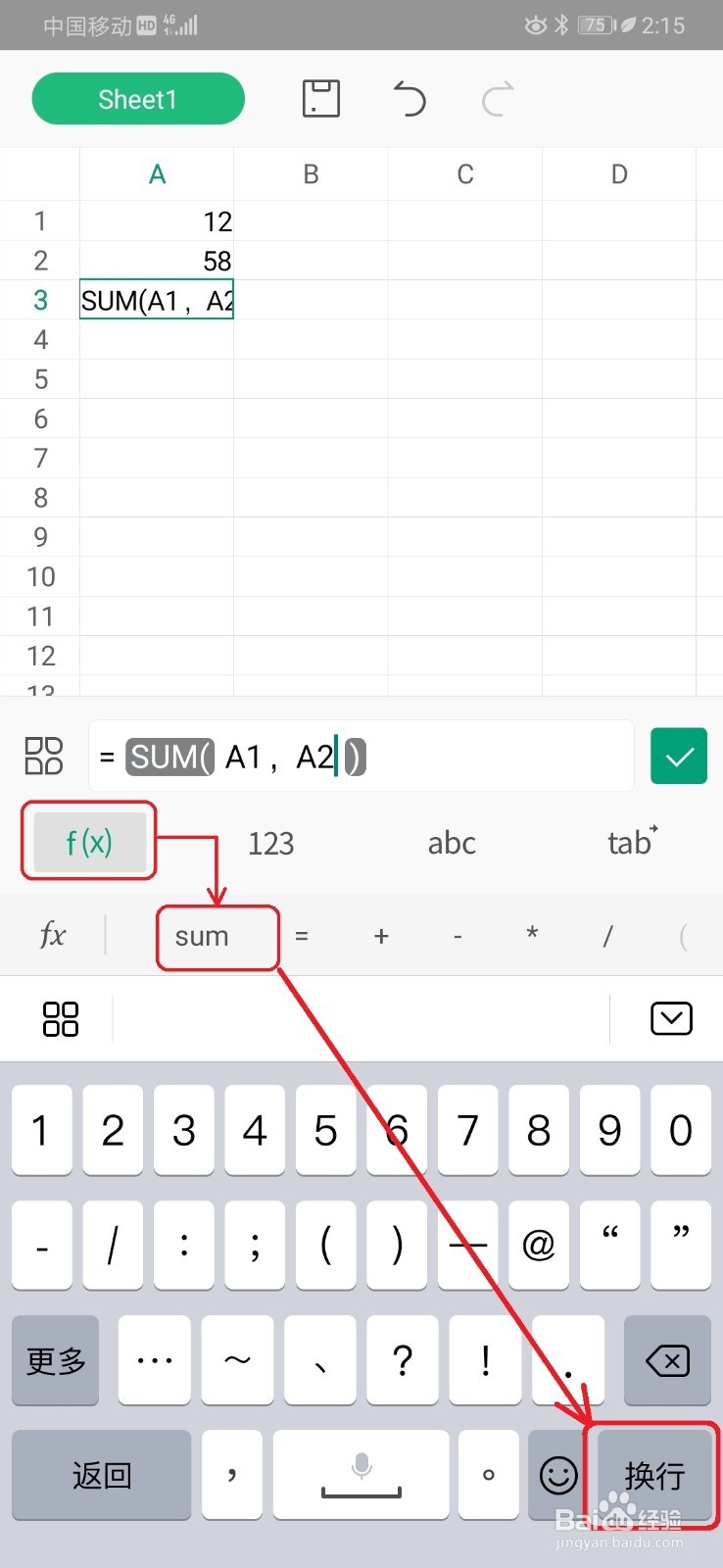

6、表格自动求和函数应用方法二:
点击选择屏幕键盘上方的函数标识【f(x)】选项,在输入框中键入数据求和函数
f(x)=SUM(A1:A3),其中【A1:A3】写法表示从A1到A3的顺序单元格数值求和。点击【换行】,实现单元格的数值的求和过程。如下图所示。


7、经验步骤总结:
1,手机上选择打开【WPS Office】;
2,在打开的【WPS】页面,新建一个【空白表格】;
3,在新建的空白表格的单元格输入数值;
4,通过求和函数SUM,实现表格的求和功能;
声明:本网站引用、摘录或转载内容仅供网站访问者交流或参考,不代表本站立场,如存在版权或非法内容,请联系站长删除,联系邮箱:site.kefu@qq.com。
阅读量:145
阅读量:74
阅读量:98
阅读量:63
阅读量:121